如何快速解决刚重装的Win7系统不能上网问题?
为什么我刚重装的Win7系统不能上网?还可以修复这个问题吗?本文为你提供了几种快速的解决办法,立即查看并修复。
关于Windows 7、Windows 10以及去年的Windows 11区别在这里我就不多说了,每一款系统都有它的拥护者。虽然微软现在已经放弃对Windows 7的维护,但是依然有很大一部分人在使用Win7。
其实很容易理解,电脑始终只是一种工具,用户更看重的是使用的流畅性,其次才会考虑用户个性化方面。而一些老电脑不能平稳的运行Windows 10,经常遇到蓝屏或黑屏等问题。升级配置的成本都可以购置一台新电脑了,很多用户也不会想要升级硬件配置。因此Windows 7是这部分老电脑用户的重要选择。

由于Windows 7已经没有新版本更新,因此很多时候遇到一些复杂的问题,有的用户更愿意选择重装Windows 7操作系统来解决。有的用户反馈刚重装的Win7系统不能上网,右下角的网络图标变为地球图标或电脑图标带有小红叉。这让人非常难受,毕竟现在是网络的时代没有网络做很多事情都不方便。
刚重装的Win7系统不能上网可能的原因是什么呢?如何解决Win7重装系统连不上网的问题。在以下部分将为你详细介绍。
刚重装的Win7系统不能上网的问题建议先排查网线连接是否有问题,拔出网线,建议稍等一会儿,然后再重新连接。有条件也可以换一根网线检查。这些操作都非常简单快速,是解决系统不能上网的重要方法。

步骤1. 右键单击右下角的网络图标,然后选择“打开网络和共享中心”。

✍ 注意:在这里还可以点击“疑难解答”使用Windows网络诊断功能,它可以排除一些基本问题并刷新所有已安装的驱动程序,然后将设置重置为默认值,这个功能有一定的帮助。
步骤2. 在网络和共享中心界面中单击左侧的“更改适配器设置”。

步骤3. 在网络连接页面中先分别右键单击禁用本地连接和无线连接,稍等一会儿再重新启用。
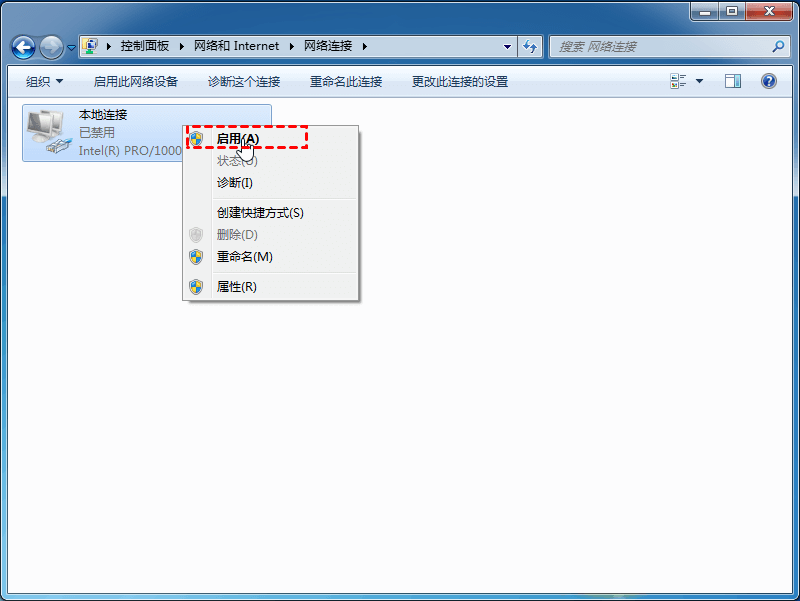
由于官方Windows 7系统安装后本就不能立即使用,需要安装各种各样的驱动程序。因此若刚重装的Win7系统不能上网必须检查的问题就包括网卡驱动程序。由于没有网络,也不能直接在浏览器中下载。
步骤1. 在可以上网的电脑上到驱动精灵官网下载驱动精灵。将安装包拷贝到U盘,然后通过U盘拷贝到重装的Win7系统中。
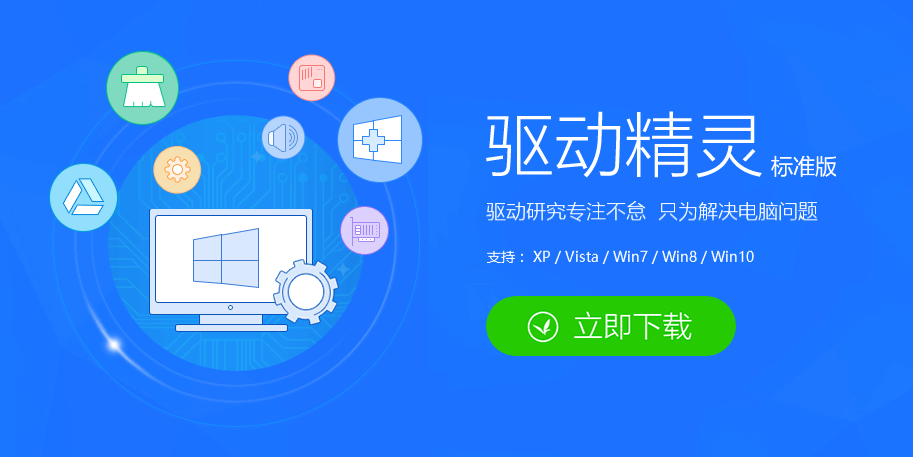
✍ 注意:若确定刚重装的Win7系统不能上网是因为网卡驱动程序有误,可以下载驱动精灵网卡版。
步骤2. 在Win7系统中双击安装包进入驱动精灵安装程序。在这里可以选择安装的路径和驱动下载的路径。点击“同意并安装”。
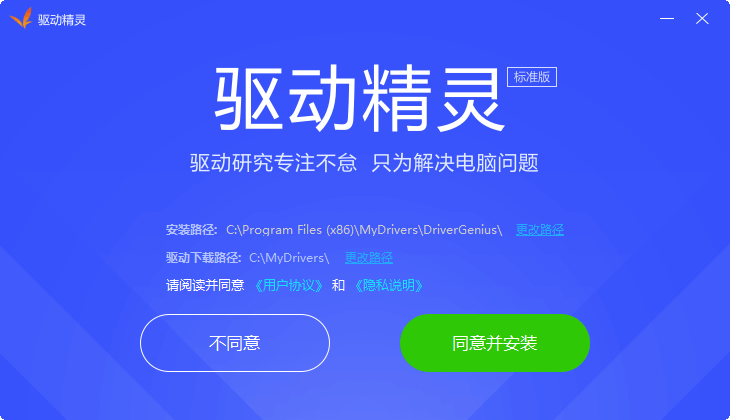
步骤3. 安装后会自动打开驱动精灵或者双击在桌面的快捷方式打开。单击“立即检测”。
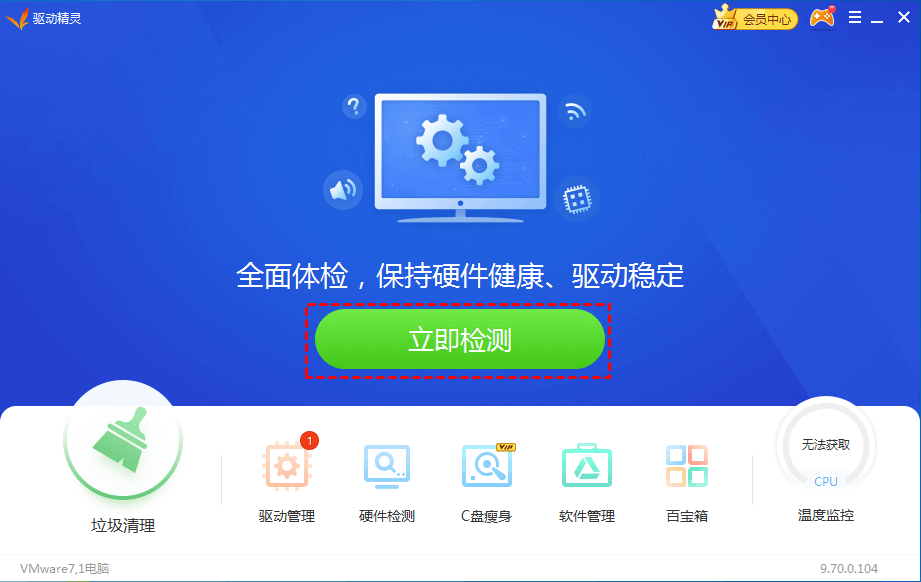
步骤4. 若检测到和网卡有关的驱动问题,点击“升级驱动”或上面的“一键修复”。
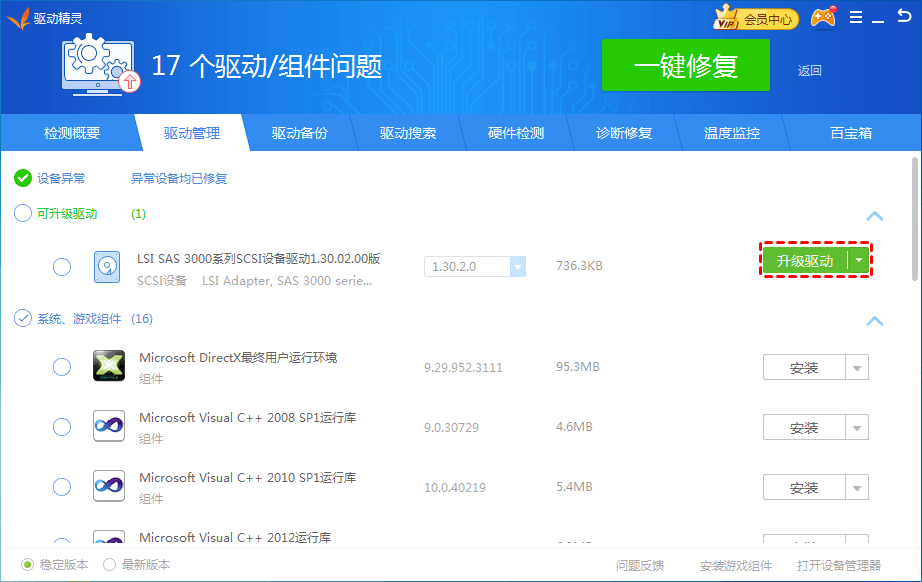
刚重装的Win7系统不能上网怎么办?可以尝试本文中的解决办法。排除硬件的连接问题后,一般情况重装的Win7系统使用有故障多半是因为驱动的问题。若重装后电脑能上网但是浏览器打不开网页可以点击链接查看解决办法。
此外,在你配置好一切后,建议您执行一次系统备份。以后需要再次重装的时候直接还原备份的系统并且不用担心遇到此类问题了。
❈❈❈❈❈结❈❈❈❈❈束❈❈❈❈❈啦❈❈❈❈❈